jest właścicielem urządzenia Microsoft Surface, rozumiem, że mogą być chwile, kiedy trzeba uruchomić urządzenie z dysku USB. Niezależnie od tego, czy jest to cele odzyskiwania, instalacja nowego systemu operacyjnego, czy uruchamianie specjalistycznych programów, wiedza o tym, jak uruchamiać się z dysku USB, może być niezwykle przydatne. W tym artykule poprowadzę Cię przez kroki, aby uruchomić urządzenie powierzchniowe z dysku USB.
Dlaczego powierzchnia rozruchu z napędu USB
Zanim zanurzymy się w schodach, najpierw zrozummy, dlaczego może być konieczne uruchomienie powierzchni z napędu USB. Oto kilka scenariuszy, w których ta funkcja staje się konieczna:
1. Odzyskiwanie lub reset: Jeśli napotkasz problemy z powierzchnią i musisz je odzyskać lub zresetować, uruchamianie z dysku odzyskiwania USB może zapewnić niezbędne narzędzia i opcje.
2. Świeża instalacja lub aktualizacja: czasami możesz wykonać świeżą instalację lub aktualizację systemu operacyjnego Windows. Uruchamianie z multimediów instalacyjnych USB Windows umożliwia łatwe osiągnięcie tego.
3. Próbowanie systemu OS Linux: Jeśli jesteś ciekawy Linuksa i chcesz spróbować na urządzeniu powierzchniowym, uruchamianie z dysku USB z systemem systemu Linux pozwala przetestować go bez wprowadzania stałych zmian.
4. Windows to Go: Windows to Go to funkcja, która pozwala tworzyć przenośną wersję systemu Windows, którą można uruchomić z dysku USB. Uruchamianie z tego systemu Windows to Go Drive zapewnia przenośne i spersonalizowane wrażenia z systemu Windows.
5. Programy rozruchowe: Dostępne są różne programy rozruchowe, takie jak programy antywirusowe, narzędzia do odzyskiwania danych i narzędzia do zarządzania dysku. Układanie się z dysku USB z tymi programami może pomóc w rozwiązywaniu problemów i rozwiązania konkretnych problemów.
Prace przygotowawcze do uruchamiania powierzchni z USB
Teraz, gdy rozumiesz scenariusze, w których konieczne jest uruchamianie z napędu USB, spójrzmy na prace przygotowawcze, które musisz wykonać przed kontynuowaniem faktycznego procesu uruchamiania.
1. Zrób rozruchowy dysk USB: Zwykłe dyski USB nie mogą uruchomić komputera. Dlatego musisz z wyprzedzeniem utworzyć rozruchowy dysk USB. Istnieje kilka metod, które możesz użyć, aby to osiągnąć:
– Pobierz narzędzie do tworzenia multimediów systemu Windows 10 z Microsoft. To narzędzie pozwala utworzyć rozruchowy dysk USB, którego można użyć do różnych celów, w tym naprawy, aktualizację lub świeże instalowanie systemu Windows 10.
– W systemie Windows znajduje się narzędzie o nazwie „Utwórz dysk odzyskiwania.„To narzędzie pozwala utworzyć rozruchowy dysk USB specjalnie w celu naprawy, resetowania lub ponownej instalacji systemu Windows.
– Jeśli masz Windows 10 Enterprise lub Education Edition, możesz użyć funkcji systemu Windows do Go, aby utworzyć rozruchowy dysk USB z przenośną instalacją systemu Windows.
– Inną opcją jest pobranie pliku ISO systemu operacyjnego, który chcesz zainstalować, a następnie użycie palących narzędzi, takich jak Rufus, aby spalić obraz ISO na napędzie USB.
– Wiele programów antywirusowych, narzędzi do odzyskiwania danych i narzędzia do zarządzania dyskiem oferuje funkcję rozruchu. Postępuj zgodnie z instrukcjami dostarczonymi przez te programy, aby utworzyć rozruchowy dysk USB.
Ważne jest, aby pamiętać, że utworzenie napędu rozruchowego usunie wszystkie dane na dysku USB. Upewnij się, że wykonaj kopię zapasową wszelkich ważnych danych przed kontynuowaniem.
2. Wyłącz szybki startup: Szybki startup to funkcja w systemie Windows, której celem jest skrócenie czasu uruchamiania za pomocą hibernacji. Może jednak zakłócać proces dostępu do BIOS urządzenia powierzchniowego za pomocą przycisków lub klawiatur. Aby wyłączyć szybki startup, wykonaj następujące kroki:
– Otwórz panel sterowania w systemie Windows.
– Przejdź do systemu i bezpieczeństwa> Opcje zasilania> Wybierz, co robią przyciski zasilania.
– Kliknij „Zmień ustawienia, które są obecnie niedostępne.”
– Odznacz opcję „Włącz szybki uruchamianie” i zapisz zmiany.
3. Wyłącz bezpieczny rozruch: Secure Boot to funkcja zaimplementowana w UEFI, która pomaga chronić przed wtrużeniem złośliwego oprogramowania poprzez weryfikację autentyczności systemu operacyjnego i sterowników sprzętowych podczas procesu rozruchu. Może jednak zapobiec uruchamianiu systemów operacyjnych innych niż Linux, takich jak Linux. Jeśli rozruchowy dysk USB zawiera system systemu Linux, musisz wyłączyć bezpieczny rozruch. Oto jak możesz to zrobić:
– Wprowadź ustawienia UEFI swojego urządzenia powierzchniowego. Wymagana konkretna kombinacja kluczy może się różnić w zależności od modelu urządzenia. Powszechnie używanymi klawiszami są DEL, F2, F10 lub ESC.
– Przejdź do sekcji bezpiecznej rozruchu.
– Wyłącz opcję bezpiecznej rozruchu.
– Zapisz zmiany i wyjdź z ustawień UEFI.
4. Podłącz przewodową mysz i klawiaturę: W niektórych przypadkach, podczas wykonywania czystej instalacji systemu Windows lub ładowania systemu systemu Linux, urządzenie powierzchniowe może nie obsługiwać dotknięcia lub wprowadzania pióra. Posiadanie podłączonej myszy i klawiatury do urządzenia zapewnia pełną kontrolę podczas procesu rozruchu.
Jak zrobić rozruch powierzchniowy z USB
Teraz, gdy ukończyłeś prace przygotowawcze, przejdźmy do schodów, aby urządzenie powierzchniowe uruchomione z napędu USB. Proces może się nieznacznie różnić w zależności od modelu powierzchni właściwego, ale te ogólne kroki powinny Cię przeprowadzić:
1. Całkowicie wyłącz urządzenie powierzchniowe.
2. Podłącz rozruchowy napęd USB do urządzenia powierzchniowego.
3. Naciśnij i przytrzymaj przycisk zmniejszania głośności na urządzeniu powierzchniowym.
4. Wciąż trzymając przycisk zmniejszania głośności, naciśnij przycisk zasilania. Przytrzymaj oba przyciski przez około 10-15 sekund, aż na ekranie pojawi się logo powierzchni.
5. Zwolnij przycisk zmniejszania głośności. Twoje urządzenie powierzchniowe powinno teraz uruchomić się z dysku USB.
6. Postępuj zgodnie z instrukcjami na ekranie, aby kontynuować określone zadanie, które chcesz wykonać, niezależnie od tego, czy jest to instalacja systemu Windows, odzyskiwanie systemu, czy za pomocą programu rozruchowego.
Pamiętaj, aby utrzymać podłączony napęd USB rozruchowy, dopóki nie wykonasz pożądanego zadania. Po zakończeniu możesz odłączyć napęd USB i ponownie uruchomić urządzenie powierzchniowe, aby normalnie uruchamiało się od pamięci wewnętrznej.
Wniosek
Uruchamianie urządzenia powierzchniowego z napędu USB może być potężnym narzędziem w różnych scenariuszach. Niezależnie od tego, czy chcesz wykonać odzyskiwanie systemu, zainstalować inny system operacyjny, czy korzystać z specjalistycznych programów rozruchowych, wiedza o tym, jak uruchamiać się z dysku USB, zapewnia większą kontrolę nad urządzeniem. Postępując zgodnie z pracą przygotowawczą i przewodnikiem krok po kroku opisanym w tym artykule, będziesz mógł skutecznie uruchomić urządzenie powierzchniowe z napędu USB i wykonać zadanie pod ręką.
Uaktualnienie systemu Windows 10 V1903 zablokowane na niektórych urządzeniach Surface 2
Podobnie jak wszystkie inne powierzchnie, Surface 2 ma wbudowaną kiplisz, która teraz obsługuje dwa różne kąty. IPad nie ma stojaka, ale możesz kupić okładki, które osiągają podobny koniec.
Jak uruchomić powierzchnię z USB [dla wszystkich modeli] [MINITOOL TIPS]
Chcesz zrobić swoje Buot powierzchniowy z USB? Ten post z MiniTool pokaże, jak to zrobić krok po kroku. Ponadto ten przewodnik ma zastosowanie do prawie wszystkich modeli powierzchniowych.
Dlaczego powierzchnia rozruchu z napędu USB
Microsoft Surface to seria osobistych urządzeń komputerowych zaprojektowanych i wyprodukowanych przez Microsoft, w tym tablety, laptopy, all-in-one, telefony komórkowe i słuchawki. Ta seria zawiera następujące sześć głównych wierszy urządzeń:
- Surface Go: mały tablet.
- Surface Pro: profesjonalny tablet hybrydowy z opcjonalnie wymiennymi akcesoriami klawiatury i opcjonalnym piórem rysika.
- Książka powierzchniowa: notatnik z odłączonym ekranem tabletu.
- Laptop powierzchni: notatnik z 13.5-calowy ekran dotykowy.
- Surface Studio: 28-calowy pulpit all-in-one z rysikiem.
- Centrum powierzchni: tablica z ekranem dotykowym.
Jeśli używasz komputera powierzchniowego, być może będziesz musiał wiedzieć, jak zrobić rozruch powierzchniowy z dysków USB, ponieważ czasami może być konieczne użycie tej funkcji. Na przykład:
- Chcesz odzyskać lub zresetować komputer powierzchni za pomocą dysku odzyskiwania USB.
- Chcesz świecić instalację lub zaktualizuj system Windows za pomocą multimediów instalacji USB Windows.
- Chcesz wypróbować system OS Linux. Linux OS pozwala wypróbować na dysku USB.
- Zrobiłeś przenośne okna za pomocą systemu Windows do przejścia. Chcesz uruchomić to okna.
- Musisz uruchomić program przeciwwirusowy, program odzyskiwania danych lub program zarządzania dyskami.
Prace przygotowawcze do uruchamiania powierzchni z USB
Zanim wykonasz rozruch powierzchniowy z napędu USB, powinieneś wykonać następującą pracę przygotowawczą.
1. Utwórz rozruchowy dysk USB
Zwykłe dyski USB nie mogą uruchomić komputera. Aby uruchomić rozrzut powierzchniowy z USB, powinieneś z wyprzedzeniem zrobić rozruchowy dysk USB.
Aby stworzyć rozruchowy dysk USB, możesz użyć następujących metod:
- Pobierz narzędzie do tworzenia multimediów systemu Windows 10 z Microsoft. Badalne nośniki wykonane przez to narzędzie mogą być używane do naprawy komputera, aktualizacji lub świeżego instalacji systemu Windows 10.
- W systemie Windows znajduje się narzędzie o nazwie “Utwórz dysk odzyskiwania“. Badalne nośniki wykonane przez to narzędzie mogą być używane do naprawy, resetowania lub ponownej instalacji systemu Windows.
- Uruchom okna, aby przejść. Ale ta funkcja jest dostępna tylko dla Windows 10 Enterprise and Education Editions.
- Pobierz plik OS ISO, a następnie użyj Rufus lub innych narzędzi do spalania, aby spalić obraz systemu operacyjnego na USB.
- Większość programów antywirusowych, programów odzyskiwania danych i programów zarządzania dyskiem będzie oferować funkcję multimediów rozruchowych. Śledź kreatora, a możesz pomyślnie wykonać rozruchowy napęd USB.
Wskazówka: Wykonanie napędu rozruchowego usunie dane na dysku USB. Upewnij się, że nie ma ważnych danych na dysku.
2. Wyłącz szybki startup
Szybki startup to funkcja mowa o skrócenie czasu uruchamiania systemu Windows. Ta funkcja ucieka się do hibernacji, aby przechowywać większość prac wykonanych podczas uruchamiania komputera od pamięci do dysku. Dlatego twój komputer tak naprawdę nie zostanie zamknięty. Jeśli chcesz wprowadzić BIOS Surface przez klawiatury/przyciski, należy najpierw wyłączyć funkcję szybkiego uruchamiania. Oto przewodnik:
- W oknach otwarty Panel sterowania.
- Nawigować do System i bezpieczeństwo>Opcje mocy>Wybierz, co robią przyciski zasilania.
- Kliknij Zmień ustawienia, które są obecnie niedostępne, Odkreśnij Włącz szybki startup opcja i uderzenie Zapisz zmiany.
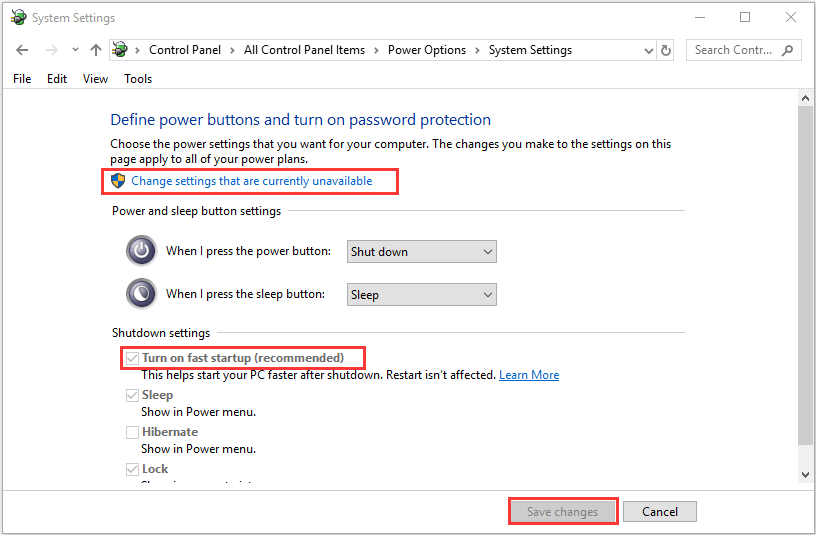
3. Wyłącz bezpieczny rozruch
Począwszy od systemu Windows 8, Microsoft wspólnie z głównymi producentami płyt głównych w branży zaczął energicznie promować UEFI. Jednym z powodów jest bezpieczna funkcja rozruchu UEFI.
Celem bezpiecznego rozruchu jest zapobieganie wtargnięciu złośliwego oprogramowania. Jego podejście polega na użyciu kluczy. Kiedy płyta główna opuszcza fabrykę, można wbudować niezawodne klucze publiczne. Następnie każdy system operacyjny lub sterownik sprzętowy, który chce zostać załadowany na tej płycie głównej, musi przekazać uwierzytelnianie tych kluczy publicznych.
Najwyraźniej te Malwares nie są w stanie zdać certyfikatu. Płyta główna odmówi jej załadowania, więc nie ma możliwości zarażania sekcji rozruchowej komputera.
Jednak Microsoft wykorzystuje tę funkcję do hamowania rozszerzenia innych systemów operacyjnych (system OS Linux). Microsoft może wymagać od większości producentów płyty głównej budowania w klawiszach publicznych Windows, ale Linux nie ma tej umiejętności.
W rezultacie Linux nie może uruchomić się po włączeniu bezpiecznego rozruchu. Jeśli Twój dysk USB BOOTALE używa systemu OS Linux, powinieneś wyłączyć bezpieczny rozruch w UEFI. Co do tego, jak to zrobić, pokażę ci w następującej treści (w sposób 3).
4. Podłącz przewodową mysz i klawiaturę
Jeśli wykonasz czystą instalację systemu Windows lub ładujesz system operacyjny Linux na powierzchni, możliwe jest, że wygrana powierzchnia’t Wsparcie dotyku lub wkładu pióra. Dlatego bardzo konieczne jest posiadanie przewodowej myszy i klawiatury.
Jak zrobić rozruch powierzchniowy z USB
Po zakończeniu tych przygotowań możesz teraz zacząć uruchamiać powierzchnię z USB. Oto 3 sposoby dla Ciebie.
Sposób 1. Uciekać się do okien
Ta metoda uruchomi się bezpośrednio z USB i nie wejdzie do UEFI. Więc jeśli rozruchowy dysk USB korzysta z Linux lub innych systemów, ta metoda nie jest bardzo wygodna. Oto przewodnik:
- Włóż rozruchowy napęd USB do powierzchni.
- W systemie Windows otwórz system Windows Ustawienia klikając Początek przycisk, a następnie kliknięcie Bieg Ikona.
- Iść do Aktualizacja i bezpieczeństwo >Powrót do zdrowia.
- W prawym panelu, poniżej Zaawansowane uruchomienie Sekcja, kliknij Zrestartuj teraz przycisk.
- Pod Wybierz opcję okno, kliknij Użyj urządzenia. Następnie wybierz Pamięć USB. Teraz Twoja powierzchnia uruchomi się z dysku USB.
Way 2. Użyj przycisku Down Down
Ta metoda nie wejdzie do UEFI. Ponadto wymaga to najpierw wyłączenia szybkiego startupu. Oto przewodnik:
- Włóż rozruchowy napęd USB do powierzchni.
- Zamknij powierzchnię.
- Naciśnij i przytrzymaj ściszanie przycisk na powierzchni. Kiedy to robisz, naciśnij i zwolnij moc przycisk.
- Nadal trzymaj ściszanie przycisk, dopóki nie zobaczysz logo Microsoft lub Surface. Następnie powierzchnia uruchomi się bezpośrednio z napędu USB.
Wskazówka: W niektórych modelach powierzchniowych nie ma przycisków głośności. W takim przypadku należy użyć klawisza głośności (zwykle F3 lub F4), aby zastąpić przycisk głośności.
Way 3. Użyj przycisku głośności
Ta metoda wejdzie do UEFI. Tak więc, jeśli Twój napęd USB BOOTABLE korzysta z Linux lub innych systemów, ta metoda jest zalecana. Oto przewodnik:
- Włóż rozruchowy napęd USB do powierzchni.
- Zamknij powierzchnię.
- Z głośność przycisk powstrzymywany, naciśnij i zwolnij moc przycisk.
- Kontynuuj trzymanie głośność przycisk, aż logo powierzchni lub Windows nie pojawi się już na ekranie. Następnie powinieneś teraz zobaczyć powierzchnię uefi.
- Idź do Bezpieczeństwo strona.
- Pod Bezpieczny rozruch Sekcja, kliknij Zmień konfigurację.
- NA Zmień bezpieczną konfigurację rozruchu Okno dialogowe, zmień opcję na Nic, i kliknij OK Aby zastosować opcję. Teraz bieżące ustawienie bezpiecznego rozruchu zostanie zmienione na Wyłączony.
- Iść do Konfiguracja rozruchu patka.
- Pod Zaawansowane opcje sekcja, upewnij się, że oba Włącz alternatywną sekwencję rozruchu I Włącz rozruch z urządzeń USB Czy NA.
- Pod Skonfiguruj zamówienie urządzenia rozruchowego sekcja, przeciągnij Pamięć USB Opcja rozruchu na górze listy. Oznacza to, że dysk USB staje się pierwszym urządzeniem rozruchowym.
- Idź do Wyjście Strona i kliknij Zrestartuj teraz Aby zapisać ustawienia i ponownie uruchomić powierzchnię z USB.
Wskazówka: W niektórych modelach powierzchni sposób zmiany kolejności rozruchu może być nieco inny.
![[Rozwiązane] Surface Pro nie włączy się ani nie obudzi się ze snu](https://www.minitool.com/images/uploads/articles/2020/01/surface-pro-wont-turn-on/surface-pro-wont-turn-on-thumbnail.jpg)
[Rozwiązane] Surface Pro Won’T WYŁĄCZ lub obudź się ze snu
Dlaczego twoja powierzchnia wygrała’T WYŁĄCZ lub obudź się ze snu? Czy wiesz, jak wrócić do normy? W tym artykule pokażemy kilka przydatnych rozwiązań.
Co zrobić, jeśli napęd USB nie działa
Jeśli wykonałeś powyższe kroki, ale powierzchnia nie uruchamia się z USB, możliwe jest, że dysk USB nie jest sformatowany w systemie plików FAT32. W takim przypadku możesz wypróbować następujące metody rozwiązania tego problemu.
- Utwórz ponownie rozruchowy dysk USB. Proces tworzenia napędu rozruchowego sformatuje napęd USB. Niektórzy twórcy napędów rozruchowych pozwalają wybrać system plików. Możesz ponownie utworzyć dysk rozruchowy, ale tym razem powinieneś wybrać system plików FAT32.
- Użyj Kreatora partycji Minitool, aby przekonwertować system plików NTFS na FAT32. Jeśli rozruchowy dysk USB jest sformatowany do systemu plików NTFS, możesz użyć tej metody. Ponadto ta metoda nie spowoduje utraty danych. Dysk USB jest nadal rozruchowy.
Oto przewodnik, jak przekonwertować NTFS na FAT32 za pomocą Minitool Partition Wizard:
Krok 1: Uruchom Kreator partycji Minitool i przejdź do głównego interfejsu. Kliknij prawym przyciskiem myszy partycję NTFS na napęd USB Bootable i wybierz Przekształć NTF na tłuszcz.
Wskazówka: Kreator partycji Minitool może przebić się przez 32 GB limitu wielkości systemu plików FAT32 i obsługiwać partycje FAT32 do 2 TB. Dlatego nawet jeśli partycja NTFS jest większa niż 32 GB, Kreator partycji MiniTool może nadal przekonwertować ją na system plików FAT32.

Krok 2: Kliknij Stosować przycisk, aby naprawdę rozpocząć operację konwersji.
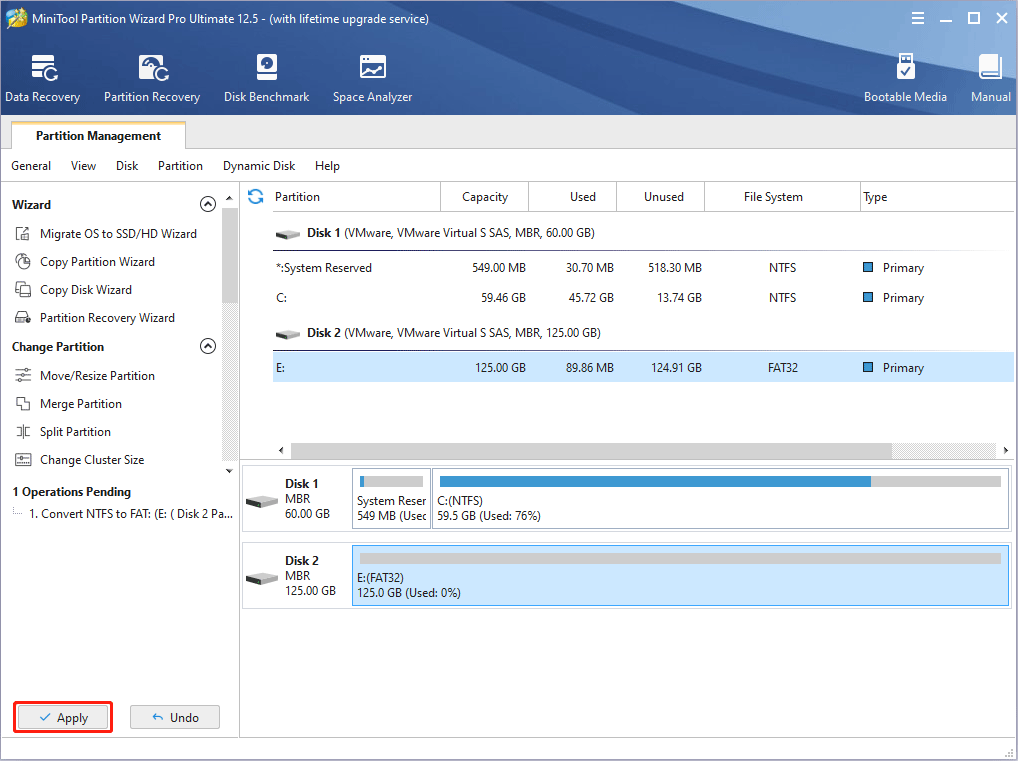
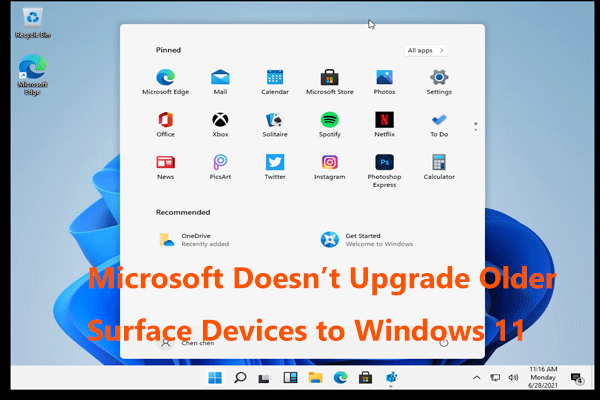
Microsoft nie’T Uaktualnij starsze urządzenia powierzchniowe do systemu Windows 11
Czy możesz zaktualizować powierzchnię do Windows 11? Według raportów starsze urządzenia Microsoft Surface nie mogą uaktualnić do systemu Windows 11. Zobacz szczegóły z tego postu.
Dolna linia
Czy ten post jest dla Ciebie przydatny? Czy masz inne sposoby rozruchu powierzchni z USB? Podziel się swoimi pomysłami w następującej strefie komentarzy. Lub jeśli uważasz, że sposób w tym poście nie jest odpowiedni dla twojego modelu powierzchniowego, podziel się z nami model i uruchamianie. Bardzo to docenię.
Ponadto, jeśli masz trudności z korzystaniem z Minitool Partition Wizard do konwersji partycji, skontaktuj się z nami za pośrednictwem [e -mail chroniony] . Skontaktujemy się z Tobą jak najszybciej.
- Świergot
O autorze
Autor Linda pracuje jako redaktor w Minitool od 1 roku. Jako świeży mężczyzna w IT jest ciekawy wiedzy komputerowej i uczy się tego szaleństwa. Może z tego punktu jej artykuły są proste i łatwe do zrozumienia. Nawet ludzie, którzy nie rozumieją komputera, mogą coś zyskać.
Nawiasem mówiąc, jej specjalnemu skupionymi są odzyskiwaniem danych, zarządzanie partycją, klon dysku i migracja systemu operacyjnego.
Uaktualnienie systemu Windows 10 V1903 zablokowane na niektórych urządzeniach Surface 2
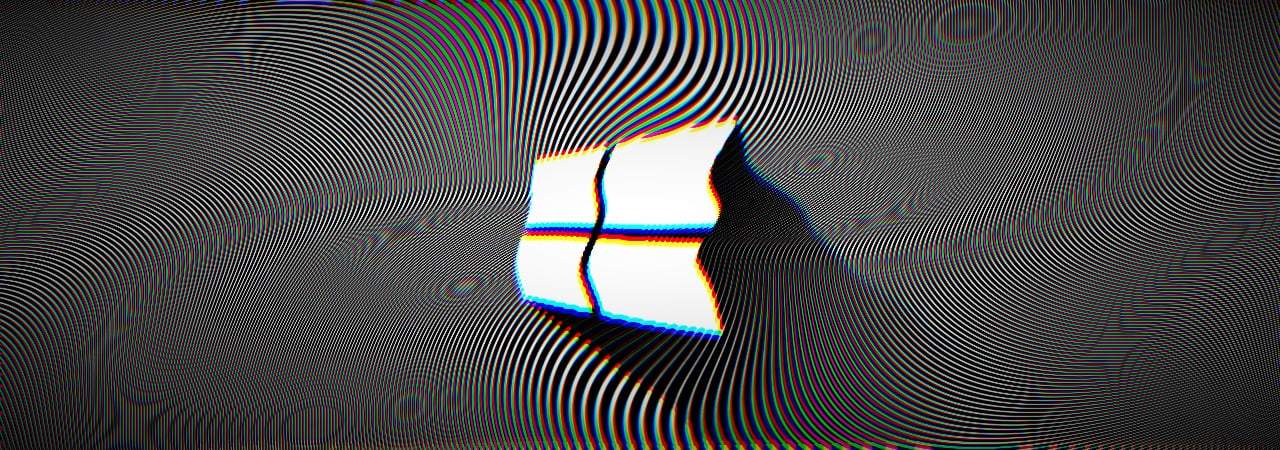
Microsoft zablokuje użytkowników systemu Windows 10 przed instalacją aktualizacji systemu Windows 10 maja 2019 r.
Ponieważ wszystkie urządzenia Microsoft Surface Book 2 są wyposażone w NVIDIA DGPU – 13.5 „Z GeForce GTX 1050 i 15” z GeForce GTX 1060 – Na wszystkich użytkowników Surface Book 2 mogą wpływać ten nowy blok aktualizacji Windows 10 w wersji 1903.
Ta decyzja została podjęta po odkryciu problemu kompatybilności na tych urządzeniach, w których jednostka przetwarzania grafiki może sporadycznie zniknąć z menedżera urządzeń.
„Po aktualizacji okna 10, wersja 1903 (aktualizacja funkcji maj 2019), niektóre aplikacje lub gry, które muszą wykonywać operacje intensywnie graficzne, mogą zamknąć lub nie otwierać”, wyjaśnia Microsoft w centrum komunikatów Windows 10.
Nowa kompatybilność utrzymuje
Microsoft dodał teraz kompatybilność urządzeń Surface Book 2, aby upewnić się, że nie wpłynie to na wrażenia użytkownika. Zatem użytkownicy Surface 2 nie będą oferowani aktualizacja funkcji w maju 2019.
„Aby zabezpieczyć Twoje wrażenia z aktualizacji, zastosowaliśmy kompatybilność urządzeń Surface Book 2 z Nvidia DGPUS z oferowania systemu Windows 10, wersja 1903, aż do rozwiązania tego problemu” – dodaje Microsoft.
Dopóki rozdzielczość problemu kompatybilności sterownika zostanie zaoferowana z nadchodzącą wersją systemu Windows 10, Microsoft doradza wszystkim użytkownikom, aby „nie próbowali ręcznie aktualizować za pomocą przycisku aktualizacji lub narzędzia do tworzenia multimediów, dopóki ten problem nie zostanie rozwiązany.”
Microsoft zapewnia również obejście dla użytkowników urządzeń Surface Book 2, którzy już zainstalowali aktualizację funkcji w maju 2019 r., A użytkownikom zalecono „ponowne uruchomienie urządzenia lub wybrać skanowanie w celu zmiany sprzętu w menu akcji lub na pasku narzędzi w menedżerze urządzeń menedżera urządzeń.”
Redmond mówi również, że obecnie opracowywana jest rozdzielczość tego okna 10 w wersji 1903.
Więcej bloków aktualizacji Windows 10 V1903
Microsoft nadal blokuje niektóre urządzenia z systemem Windows z problemami kompatybilności z otrzymania aktualizacji funkcji w maju 2019 r.
Trzy bloki aktualizacyjne Windows 10 w wersji 1903 zostały usunięte przez Microsoft w zeszłym tygodniu po rozwiązaniu trzech krytycznych problemów wpływających na urządzenia Windows za aktualizacją.
Macs „Wprowadzone przed 2012 rokiem lub nowszymi urządzeniami Mac ze starszymi wersjami Camp Apple Boot Camp lub Windows Support Software Drivers”, a uruchomiony system Windows 10 może również zostać zablokowane przed instalacją aktualizacji systemu Windows 10 maja 2019 r.
Apple Macs „Wprowadzone przed 2012 rokiem lub nowszymi urządzeniami Mac ze starszymi wersjami Camp Apple Boot Camp lub Windows Support Software Drivers” nie będą mogły zainstalować aktualizacji funkcji systemu Windows 10 maja 2019 r. Zgodnie z nowym dokumentem wsparcia opublikowanym przez Redmond.
W tej chwili istnieje sześć bloków aktualizacji kompatybilności dla systemu Windows 10 w wersji 1903, w tym ten właśnie dodany do urządzeń Surface 2:
Użytkownicy systemu Windows 10, którzy mają problemy podczas instalowania aktualizacji, mogą śledzić ten przewodnik, aby naprawić błędy lub informacje przedstawione w tym dokumencie wsparcia zaprojektowanym, aby pomóc użytkownikom rozwiązywać problemy z aktualizacją systemu Windows 10
Microsoft Surface 2 VS Dell Venue 11 Pro: Who Wins Wins?

Aby rozwiązać różne problemy z komputerem, zalecamy DriverFix: To oprogramowanie zapewni uruchomienie sterowników, a tym samym bezpieczeństwo przed typowymi błędami komputerowymi i awarią sprzętu. Sprawdź teraz wszystkie sterowniki w 3 łatwych krokach:
- Pobierz Driverfix (zweryfikowany plik pobierania).
- Kliknij Rozpocznij skanowanie Aby znaleźć wszystkie problematyczne sterowniki.
- Kliknij Zaktualizuj sterowniki Aby uzyskać nowe wersje i uniknąć awarii systemu.
- Driverfix został pobrany przez 0 czytelników w tym miesiącu.

2013 nie zakończył się bez pozostawiania nam czegoś, o czym należy porozmawiać, jeśli chodzi o tablety. W ostatnich miesiącach roku Microsoft i Dell zaprezentowali swoje najnowsze tablety Windows 8. Patrząc na nie z materialnego punktu widzenia, oba tablety wyglądają niesamowicie, a ich koszt jest na równi z wydajnością.
Jeśli chodzi o wydajność, zarówno Microsoft Surface 2, jak i Venue 11 Pro są niezwykle szybkie, wśród najpotężniejszych tabletek z systemem Windows Money Money, i możesz powiedzieć Microsoft i Dell naprawdę zastanowić się nad nową generacją tabletów. Chociaż są podobne, istnieją między nimi pewne różnice, więc niech’S omówienie awarii specyfikacji i funkcji. Nie porównujemy Microsoft Surface 2 Pro z Dell Venue 11 Pro, ale drugie wydanie tabletu powierzchniowego. Właśnie skończyliśmy porównywanie Venue 11 Pro z ASUS T100, więc przejdź i zobacz porównanie, jeśli ty’recenzja.
Dell Venue 11 Pro vs Microsoft Surface 2: Specyfikacje porównywane
- Cena – Microsoft Surface 2 zaczyna się od 449 USD, a Dell Venue 11 Pro za 499 USD. Istnieje niewielka różnica między ceną obu modeli, a Microsoft Surface 2 sprzedaje 50 USD tańsze niż odpowiednik Dell. Niższa cena pomaga Microsoftowi przejąć inicjatywę, jednak różnica jest stosunkowo niewielka, a oba tablety są w tej samej kategorii ceny.
- Wyświetlacz – Oba tablety są podobne, jeśli chodzi o wyświetlacz i są wyposażone w IPS z rozdzielczością 1920 x 1080. Niewielka różnica polega na tym, że Dell ma 10.8 ″ i 10-Polityczne dotyk pojemnościowy W porównaniu do Microsoft’s 10.6 ″ i 5-p.

- Edytor – Procesor opowiada inną historię, a Microsoft poszedł z Nvidia tegra 4 1.7 GHz lepszy od atomu Intel 1.33 GHz, który jest obecny na miejscu 11 Pro. Chociaż oba procesor’S są czterordzeniowe i bardzo mocne, powierzchnia 2 jest nieco szybsza i bardziej responsywna.
- Pamięć – Nie ma różnicy między nimi, jeśli chodzi o pamięć i oba mają 2 GB pamięci RAM, tak samo jak większość tego generacji tabletek.
- Składowanie – Pamięć dostępna dla Microsoft Surface 2 wynosi 32/64 GB, w przeciwieństwie do 64/128 GB dostępnych dla Venue 11 Pro. Tam’S także dostępna wersja 32 GB, ale nie’T Udaje się go nigdzie nie znaleźć. Porównanie zostało przeprowadzone między podstawowymi wersjami tabletu obu producentów, więc Dell Venue 11 Pro ma podwójnie przechowywanie dostępnego na powierzchni 2.
- Multimedia – Oba modele oferują dwa mikrofony i głośniki stereo, jednak Surface 2 jest nieco lepsze z Dolby Sound. Oba tablety zostały zaprojektowane tak, aby oferować wspaniałe wrażenia na rozmowy wideo, oglądanie filmów lub słuchanie muzyki.
- Łączność – Porty na obu tych tabletach są takie same, jedyną różnicą jest to, że miejsce 11 Pro ma mini HDMI w porównaniu z Microsoft’S Port wideo HD. Dell zajmuje niewielką przewagę, mówiąc o łączności, ponieważ Miejsce 11 Pro obsługuje NFC, powierzchnia 2’T. Może się to przydać podczas parowania tabletu i smartfona dla łatwych transferów między nimi.

- Bateria – żywotność baterii jest prawie taka sama, oba modele przebiegają na 10 godzin. To ogromna poprawa w porównaniu ze starszymi wersjami tabletów z systemem Windows, a teraz’jest więcej niż wystarczający do zasilania przez cały dzień pracy lub szkolnego dnia.
- Kamera – Pozwalać’s Rozpocznij porównanie z tylnymi aparatami i nadaj Dell Venue 11 Pro prowadzenie na tym z Kamera 8 MP W porównaniu do Microsoft’s 5 MP. Patrząc na przednie kamery, powierzchnia jest wyraźnie lepsza z oszałamiającym 3.5 MP Kamer Webcam na 1080p znacznie lepiej niż 2 MP’S odpowiednika.
- Rozmiar – Rozmiar tabletów jest prawie taki sam, zarówno 11 ″, jak i nawet ważenie jest podobne. W jednym rogu mamy powierzchnię 2 przy 275 mm x 173 mm x 8.9 mm ważenie 1.49 funtów, a w drugiej, miejsce 11 Pro w 297.7 mm x 176.8 mm x 10.2 mm waży 1.57 funtów. Różnice są ledwo zauważalne, mówimy o kilku milimetrach i gramach na korzyść Dell, ale różnica ważenia występuje tylko dlatego, że tablet jest nieco większy.
Wskazówka eksperta:
Sponsorowane
Nieaktualne kierowcy są głównym powodem problemów z błędami i systemem. Jeśli niektóre z plików brakuje lub awarie, zautomatyzowane rozwiązanie takie jak Fix może rozwiązać te problemy za kilka kliknięć. I jest również lekki w twoim systemie!
Widząc specyfikacje sprzętowe tych dwóch najnowocześniejszych tabletów, nie ma wyraźnego zwycięzcy i wszystko to rozkłada się na osobiste preferencje. Ale jest jedna rzecz, która stawia Microsoft Surface 2 w dość dużej wadach, Windows RT. Dell Venue 11 Pro ma Windows 8.1 System operacyjny, który rozwiązuje wszystkie problemy z kompatybilnością, umożliwiając korzystanie z dowolnego oprogramowania komputerowego. Nie ma powodu, aby używać Windows RT na tablecie z specyfikacjami takimi jak Surface 2, po prostu dlatego, że ma więcej niż wystarczającą ilość soku, aby Windows 8.1 biegaj idealnie.
iPad Air vs. Powierzchnia 2
![]()
Pomimo ciężkich czasów, powierzchnia Microsoft jest jeszcze gdzieś w pobliżu listy 10-calowych alternatyw iPada. Ale jest powierzchnia 2 warta obejrzenia nowego iPada powietrza? Czy jest to już gotowana gęsi? Dołącz do Gizmaga, gdy porównujemy funkcje i specyfikacje tabletów.
Aplikacje komputerowe

Marka Surface Microsoft może być trochę myląca. Firma wystawia go jako tablet oparty na produktywności, który obsługuje Windows, ale tylko połowa powierzchni na rynku pełny Okna . Co powoduje prawdziwy problem z potencjałem drugiej połowy dla wydajności.
Podobnie jak przed nim oryginalna powierzchnia RT, powierzchnia 2 uruchamia ograniczone systemy Windows RT 8.1, który daje tylko ekran startowy (lub nowoczesny interfejs użytkownika) część systemu Windows. Okej, technicznie jest pulpit, ale jest on tylko na biurze. Tradycyjne aplikacje komputerowe systemu Windows nie mają miejsca na tej imprezie.
Na powierzchni 2 całe Twoje oprogramowanie pochodzi ze sklepu z systemem Windows, który nie jest w tej samej lidze (pod względem ilości lub jakości), co iPad App Store. Jeśli chcesz powierzchni, która uruchamia aplikacje komputerowe Windows, będziesz chciał spojrzeć na Surface Pro lub Surface Pro 2.
IPad oczywiście nie uruchamia żadnych aplikacji komputerowych, ale jest też mało prawdopodobne, że kiedykolwiek miałbyś wrażenie, że to zrobił.
Rozmiar

Pomimo podobnego rozmiaru ekranu, iPad Air to znacznie mniejszy tablet. Jest o 13 procent krótszy i 16 procent cieńszy niż powierzchnia 2.
Waga

IPad Air to certyfikowana waga piórkowa, która spełnia swoją nazwę. Nawet cięższa wersja komórkowa jest o 29 procent lżejsza niż powierzchnia 2. Tymczasem jedyny model Wi-Fi jest o 31 procent lżejszy niż tablet Microsoft.
Zbudować

Air iPad, jak prawie każdy inny produkt Apple, jest wykonany z aluminium. Pełny konstrukcja i konstrukcja iPada pasują również teraz do iPada Mini. Tymczasem powierzchnia używa tego samego materiału „Vapormg” (stopu magnezu) z pierwszej uprawy powierzchni.
Kickstand

Podobnie jak wszystkie inne powierzchnie, Surface 2 ma wbudowaną kiplisz, która teraz obsługuje dwa różne kąty. IPad nie ma stojaka, ale możesz kupić okładki, które osiągają podobny koniec.
Okładki klawiatury

Okładka klawiatury Surface jest dużą częścią marketingu Microsoft, ale możesz również odebrać pokrowce na iPada na iPadzie. Logitech i Belkin ogłosili już nadchodzące okładki na iPad Air, a inni dostawcy z pewnością pójdą za kodem.
Największe różnice między okładkami Surface i iPada są to, że okładki iPada nie mają tracków (iPad nie obsługuje wejścia myszy), a ich schematy projektowe nie mieszają się tak płynnie z tabletem.
Zabarwienie

Powietrze iPad jest dostępne w dwóch różnych opcjach kolorów, a Surface 2 jest sprzedawany tylko w jednym modelu czarnym i srebrnym.
Wyświetlacz

A 10.6-c-c-c ekran jest znacznie większy niż 9.7-calowy, prawda? Cóż, jest większy, ale może nie tak szeroki margines. Różne proporcje mają ekran iPada Air, co daje 94 procent nieruchomości, co Surface’s.
Rozmiar jest bliski, ale rozdzielczość nie jest. IPad wygrywa tę okrągłe, z powierzchnią 2 tylko daje 66 procent tyle pikseli. Ekran powierzchni powinien wyglądać ostro w trybie laptopa (gdzie zwykle znajduje się dalej od twoich oczu), ale gdy jest używany jako tablet, wyświetlacz retina iPada będzie wyglądał zauważalnie ostrzej.
Współczynnik proporcji szerokoekranu powierzchni 16: 9 w zasadzie sprawia, że jest to tablet z trybu krajobrazu. Jego podłużny ekran sprawia, że jest trochę niezręczny w trybie portretowym. Współczynnik proporcji iPada 4: 3 jest świetny do trybu portretowego, a także pasuje do użytku krajobrazu.
Edytor

Nie wspominając o powyższych rdzeniach i prędkości zegara, ponieważ chip iPada Air A7 wygrywa tę bitwę. Tegra 4 Surface ma mnóstwo zamka, a jej wydajność nie powinna być problemem, ale iPad pojawia się tam.
Składowanie

Surface 2 na poziomie podstawowym daje dwukrotnie wewnętrzne przechowywanie najtańszego iPad Air. Powierzchnia pozwala również wpaść w kartę microSD, coś, czego nie ma urządzenie iOS, nigdy nie pozwoliło ci to zrobić.
Porty

Powierzchnia jest nieco bardziej wszechstronna w rozszerzaniu swoich możliwości, ponieważ ma USB 3.0 Port. Dodaje również port Micro HDMI do wideo.
Istnieją adaptery, które pozwalają robić wiele tych samych rzeczy za pośrednictwem portu błyskawicznego iPada, ale zwykle będzie to droższe (a czasem bardziej ograniczone) niż rozwiązania oparte na USB.
Baran

Podejrzewaliśmy 1 GB pamięci RAM na iPadzie Air, a nasze praktyczne badania odniesienia to potwierdziły. To połowa tego, co daje ci powierzchnia, choć nie pocilibyśmy się zbytnio (lub w ogóle), jeśli chodzi o wydajność.
Bezprzewodowy

Podczas premiery tylko iPad Air jest dostępny w modelu Wi-Fi + LTE. Surface 2 powinien mieć model komórkowy w 2014 roku.
Bateria

Obaj producenci szacują dziesięć godzin żywotności baterii, choć szacunki Apple dotyczy surfowania internetowego, podczas gdy Microsoft jest przeznaczony do odtwarzania wideo.
Kamery

Prawdopodobnie nie zrobisz żadnej poważnej fotografii za pomocą żadnego tabletu, ale oba zrobią wystarczająco solidne zdjęcia i pozwolą ci rozmawiać wideo w HD.
Oprogramowanie biurowe pakietu

Surface 2 zawiera wersję RT Microsoft Office, która wygląda i funkcjonuje prawie dokładnie to samo, co jego równoważny komputer stacjonarny. Wersja Apple iOS apartamentu IOS po raz pierwszy poszła bezpłatnie, a teraz jest dołączona do każdego zakupu iPada.
Początkowe ceny

IPad zaczyna się od 50 USD droższych niż powierzchnia 2. I pamiętaj, że powierzchnia podstawowa również podwaja wewnętrzną magazyn iPad Air 500 USD. Po prostu nie zapominaj, że dotyk i typy Microsoft-integralna część wrażenia powierzchni-cofnie dodatkowe 120-130 USD.
Zakończyć
Żaden pojedynczy produkt nie jest dla wszystkich i nie ma nas tutaj, aby udzielić ci uniwersalnej odpowiedzi. Ale z miejsca, w którym teraz stoimy, uważamy, że iPad Air będzie lepszym zakupem dla większości kupujących tablety. Daje to nie tylko elegancka nowa kompilacja, bestialski układ A7 i ostry wyświetlacz, ale – co najważniejsze – ma daleko Wybór aplikacji doskonały. Deweloperzy pakują app store pełen aplikacji tabletów od początku 2010 roku. Sklep z systemem Windows istnieje dopiero od roku i chociaż możesz ze sobą ze sobą funkcjonalne odpowiedniki w większości kategorii aplikacji, wybór nie jest w tym samym boisku.A co z wydajnością? Cóż, o ile lubimy Microsoft’s Touch and Type Covers, iPad ma również te pokrowce na klawiaturę stron trzecich. I pamiętaj, że okładki Microsoft są sprzedawane osobno. Uważamy, że Surface Pro z starszymi aplikacjami komputerowymi może mieć przewagę wydajności nad iPadem. Ale trudno jest argumentować, że sklep Windows Surface 2 ma nogę w App Store pod względem oprogramowania zorientowanego na pracę.
As Up the Surface 2 rękawy to Microsoft Office. Jeśli twoja praca lub osobiste życie koncentruje się na biurze, a apartament Apple Iwork po prostu nie wyciął dla ciebie, może to wystarczy, aby skłonić cię w kierunku powierzchni.
Aby uzyskać więcej informacji na temat iPad Air, możesz przeczytać naszą recenzję i zobaczyć, jak porównuje się ze starszymi iPadami pełnowymiarowymi.
Tagi
Will Shanklin jest New Atlas VR i redaktorem mobilnym i jest częścią zespołu od 2012 roku. Obejmuje szeroką gamę technologii konsumenckiej, w tym sprzęt i oprogramowanie wirtualnej, smartfony, tablety, laptopy i smartwatche.
Najczęściej oglądane

Niedźwiedź łzy łzawiący walczy z apokalipsą z szalonymi rysami

Obiekt Captura może usunąć gigatony dwutlenku węgla z oceanu

Wendy’s, aby zacząć zastępować personel napędowy chatbotami AI
12 komentarzy
Zaloguj się, aby opublikować komentarz.
Prosimy o przeprowadzanie komentarzy do mniej niż 150 słów. Nie zostaną opublikowane żadne obraźliwe materiały ani spam.
MJstilw 1 listopada 2013 08:25
Chociaż powierzchnia MS wydaje się oferować więcej magazynowania, rzeczywiste przechowywanie powierzchni 32 GB jest w rzeczywistości mniejsze niż ta dostępna na iPadu 16 GB.
Vince Pack 1 listopada 2013 10:57
Nawet z nieco dużym kawałkiem ciasta do przechowywania przez Window. Dodaj do tego możliwość przechowywania twoich kopii zapasowych na dysku flash, a skończysz z mnóstwem wszechstronnego pamięci.
Jestem użytkownikiem Surface Pro i nadal chcę iPada do rzeczy. Pojęcie, że są konkurentami, jest bardziej powierzchowne niż realistyczne – dopóki nie uwzględnisz budżetu. Większość ludzi nie może, nie zrobi ani po prostu nie może uzasadnić zakupu dwóch urządzeń o tak dużej nakładającej się funkcjonalności. W tym miejscu, jeśli/kiedy MS ‘App Store zacznie zbliżać się do różnorodności i wielkości Apple, konkurencja rozpocznie się. Oczywiście istnieje wiele zmiennych (zbyt wiele, aby realistycznie się liczyć), ale jeśli krzywe rozwoju pozostaną proporcjonalne do dzisiejszych, MS będzie miała beatera na iPada za około dwa lata. A przez „beatter” mam na myśli tablet, który przekroczy iPada na wszystkich poziomach, w tym dostępność aplikacji. To jest teraz moje główne losowanie iPada – aplikacje, których używam na moim iPhonie na co dzień, wciąż brakuje w Win8. Mam nadzieję, że to tymczasowy problem.
PMSHAH 1 listopada 2013 11:35
Zgadzam się z Vince Pack. Jeśli powierzchnia jest jak wersja komputerowa, wolałbym ją po prostu dlatego, że miałbym – mam nadzieję – kontrolę nad tym i gdzie – z aplikacji, które instaluję. Szybko wymienna karta SD byłaby wyjątkowo dużym bonusem.
Mark Block 1 listopada 2013 14:15
Implikacja jest tutaj, że żywotność baterii jest podobna, być może faworyzując powierzchnię 2. Ale to tylko leniwe spojrzenie na specyfikacje, a nie analizę opartą na użyciu prawdziwego lub kontrolowanego testu. Walt Mossberg użył swojego standardowego testu tortur do żywotności baterii i stwierdził: „Wydajność baterii iPada Air po prostu mnie odrzuciła.… IPad prawie zawsze spełnił swoje roszczenia i pokonał konkurentów o szeroki margines…. Ten nowy iPad Air po prostu kontynuował, osiągając żywotność baterii wynoszącą 12 godzin i 13 minut, co przekroczyło twierdzenie Apple o ponad 20%.”
Donald Burgres 1 listopada 2013 13:17
Nigdy nie grałem z Win RT, ale uważam, że iOS musi być znacznie bardziej przyjazny użytkownikom. Słyszałem też, że surf2 brakuje jakości na jego zbudowaniu.
TerenceKuch 1 listopada 2013 19:47
Mam zarówno iPada Mini i Surface Pro. Oba są doskonałymi maszynami, ale oto dlaczego bardzo się denerwuję na iPadzie: (1) Brak łączności USB. Mogę wysyłać pliki po Dropbox, gdy jestem w pobliżu Wi -Fi, ale chciałbym być w stanie podłączyć dysk kciuka – jak potrafię. ). Zainstaluj i zobacz? OK za darmowe aplikacje, ale zmarnowałem dużo pieniędzy na aplikacje Pay, które nie okazały się odpowiednie. Apple powinno mieć 48-godzinny okres oczekiwania przed obciążeniem aplikacji wynagrodzeń, pozwolić na ich usuwanie w tym okresie, jeśli nie pracują dla Ciebie.
Dre ‘Reavis 2 listopada 2013 13:57
Dobry artykuł.
Pytanie. Nie widzisz, jak ktoś może również wolić interakcję użytkownika powierzchni RT2 (Windows Tile 8.1) na iPada (iOS)? Użyłem kilku tabletów i Windows 8.1 na tablecie przebija cokolwiek na iOS lub Androida, jeśli chodzi o doświadczenie użytkownika IMO.
Tak, ekosystem iOS Trumps 8.1 RT Tak, Android Ecosystem Trumps 8.1 rt
Za pomocą 8.1 RT jest przyjemniejszy (Snap Windows, wielozadaniowość, spłukanie między otwartymi aplikacjami) niż za pomocą urządzenia iPada lub Nexus.
Mark Binder 14 listopada 2013 14:14
Bardzo chciałbym wiedzieć, dlaczego za każdym razem, gdy ktoś dokonuje porównania iPada z powierzchnią, zawsze chce porównać „najlepszego” iPada na rynku z niższą powierzchnią znamionową RT lub Surface 2. „Najlepszym” tabletem powierzchniowym jest Surface Pro 2 z przyzwoitą żywotnością baterii i możliwość instalowania dziesięcioleci programów zaprojektowanych dla systemu Windows XP, Windows 7 i Windows 8, co daje 10 razy „aplikacje” zaprojektowane dla iPada Vis „Programy”. Kto potrzebuje aplikacji, kiedy mogę mieć wszystkie „programy”, które chcę.
Rozmiar: Mogę zgodzić się z tym, co jest tutaj określone.
Build: Tak, są wykonane z różnych materiałów, jednak powinieneś powiadomić czytelników, że Vapormg (stop magnezowy) jest silniejszym materiałem, który może wytrzymać znacznie więcej kary niż aluminium.
Waga: Powodem, dla którego Surface 2 i Surface Pro 2 są o wiele cięższe, jest bateria, którą Microsoft używa w urządzeniu do konkurowania z żywotnością baterii iPadów. Surface Pro 2 jest nadal poniżej 2 funtów, nawet przy dodatkowej wielkości baterii. Światło nie zawsze jest lepsze.
Kickstand? Dlaczego miałbym dodać koszty, aby kupić stanowisko iPada, kiedy Surface 2 dostaje jeden za darmo? Szczerze mówiąc, przyznam, że Surface Pro 2 nie jest dostarczany z klawiaturą i trzeba go za to kupić.
Klawiatura: Wolę klawiaturę z Trackpad, ponieważ oznacza to, że mam możliwość korzystania z mojego tabletu jako laptopa z moim poprzednim oprogramowaniem Windows. Nie wspominając o wielu dostępnych kolorach, czarnych, cyjan, magenta, fioletowych i zapalają się w ciemności i są dostarczane z adapterami do łączności bezprzewodowej. Istnieje również rysik i myszy, które mają łączność Bluetooth, a także stacja dokująca, aby podłączyć wszystko, w tym telewizor HDMI.
Kolory: Naprawdę?! Czy ktoś naprawdę myśli, że jest taka różnica w czerni, bieli i srebrze? Poza tym klawiatury powierzchniowe mogą dodać kolor do tabletu.
Wyświetlacz: Jestem wystarczająco szczery, aby zgodzić się, że ekran iPada jest znacznie lepszy pod względem ostrości, jednak ekran Surface Pro HD do oglądania filmów pokonuje iPada w tym obszarze, ponieważ nie ma „czarnych skrzynek” podczas oglądania filmu, a grafika Intel HD 4400 z kartą graficzną z przetwarzaniem 1 GHZ pozwala na przetwarzanie 1 GHz przetwarzanie. Ponadto, powierzchnia i powierzchnia 2 potrzebują adaptera takiego jak iPad do łączenia się z HDMI, jednak powierzchnia pro i powierzchnia PRO2 używają połączeń mikrohdmi, które nie wymagają żadnego specjalnego złącza lub adaptera, wystarczy użyć żadnego kabla mikrohdmi.
Procesor: Po raz kolejny porównanie „najlepszego” procesora dla Apple z najsłabszym procesorem na powierzchni. Surface Pro 2 ma nowy procesor Intel Haswell i5-4200U 3M pamięć podręczna 2.60 GHz, który jest znacznie szybszy i potężniejszy niż 1.Procesor 7 GHz A7. Procesor Intel jest również zaprojektowany przez Intela do bezbłędnie pracy z karty graficznej HD Graphics 4400.
Przechowywanie: Surface Pro 2 jest dostępny z do 512 GBS na pokładzie z możliwością sumowania kolejnej karty microSD 128 GB. Szczerze mówiąc, ta konfiguracja byłaby wyjątkowo droga, ale mimo to jest dostępna. Plus z dowolnym tabletem powierzchniowym otrzymujesz USB 3.0, aby dodać zewnętrzne możliwości przechowywania. Osobiście mam USB 3.0 1.5 Zewnętrzne HDD terabyte, które mierzą tylko 3 x 3.5 x .5 cali. Łatwe do noszenia i połączenia.
Porty: Dzięki autorowi za uczciwość w sprawie portów. Nie ma na co narzekać.
RAM: Surface Pro 2 jest wyposażony w 4 do 8 GBS pamięci RAM.
Wireless: Tak, Surface Pro 2 i Surface 2 będą dostępne w Wi-Fi i komórkowym rozpoczynającym się w 2014 roku.
Bateria: podczas gdy zarówno powietrze iPad, jak i Surface 2 otrzymają 10 godzin żywotności baterii, Surface Pro 2 dostanie się do 7 godzin, nawet z procesorem Intel Haswell i5. Szybsza prędkość, większa moc obliczeniowa, lepsza funkcja graficzna i funkcjonalność laptopa są warte utraty 3 godzin żywotności baterii. Plus Microsoft planuje klawiaturę baterii, która rozszerzy baterię o kolejne 5 do 6 godzin. Przyznane całą tę dodatkową masę baterii sprawi, że tablet będzie znacznie cięższy.
Kamera: wystarczająco uczciwy. Oba wydają się mieć dobre kamery.
Oprogramowanie pakietu Office: Poza próbą skopiowania pakietu Office Apple, co jeszcze możesz zainstalować na iPadzie? Nic oprócz aplikacji! Surface Pro 2 pozwoli mi zainstalować każdy program, jaki miałem od czasu Windows XP wraz z wszystkimi dostępnymi i nadchodzącymi aplikacjami ze sklepu Microsoft Store. Ale jak powiedziałem wcześniej, kto naprawdę potrzebuje aplikacji?
Cena: Tak, ceny są tańsze dla powietrza iPada w porównaniu z Surface Pro 2, ale dla dodatkowych pieniędzy otrzymujesz wielokrotnie funkcjonalność, przechowywanie i zużycie programu historycznego. Poza tym, jak często słyszysz, jak kupujący Apple narzekają na cenę produktów Apple?
Nie mogę się doczekać artykułów porównawczych iPad Air vs Surface Pro 2.
Dre ‘Reavis 30 listopada 2013 02:33
Dwie prace Mark,
Złośliwe oprogramowanie, wirusy. Zobacz tyle, ile kocham Surface RT2, nie lubię kodu Win32. Nienawidzę też zobowiązania do zainstalowania oprogramowania antywirusowego na moim tablecie. To pokonuje cel „mojego” tabletu. Może przynieść MacBook Air. i porównaj go z powierzchnią pro.
Nie mogę uwierzyć, że chcesz zainstalować grupę aplikacji nieuchronnych i uruchomić je na tablecie z wyświetlaczem 10-calowym. Aplikacje oparte na oknie XP na urządzeniu dotykowym, na które wydasz tyle pieniędzy?
Willmaj 15 grudnia 2013 14:59
Gdyby Microsoft wejdzie do gry i zmusił ludzi do opracowania aplikacji do swojego sklepu, powierzchnia nadal byłaby za iPadem. Ale myślę, że i tak „tablety” są umierającą rasą. Widziałem przyszłość i jest to model Surface Pro. Sprawiło, że całe szaleństwo systemu Windows 8 miało sens. Jeśli nie widziałeś SP2 (lub innego pełnego tabletu systemu operacyjnego), sprawdź to. SP2 to prawie dwa razy więcej pieniędzy, co jest kiepskie, ale są dość cholernie fajne.


